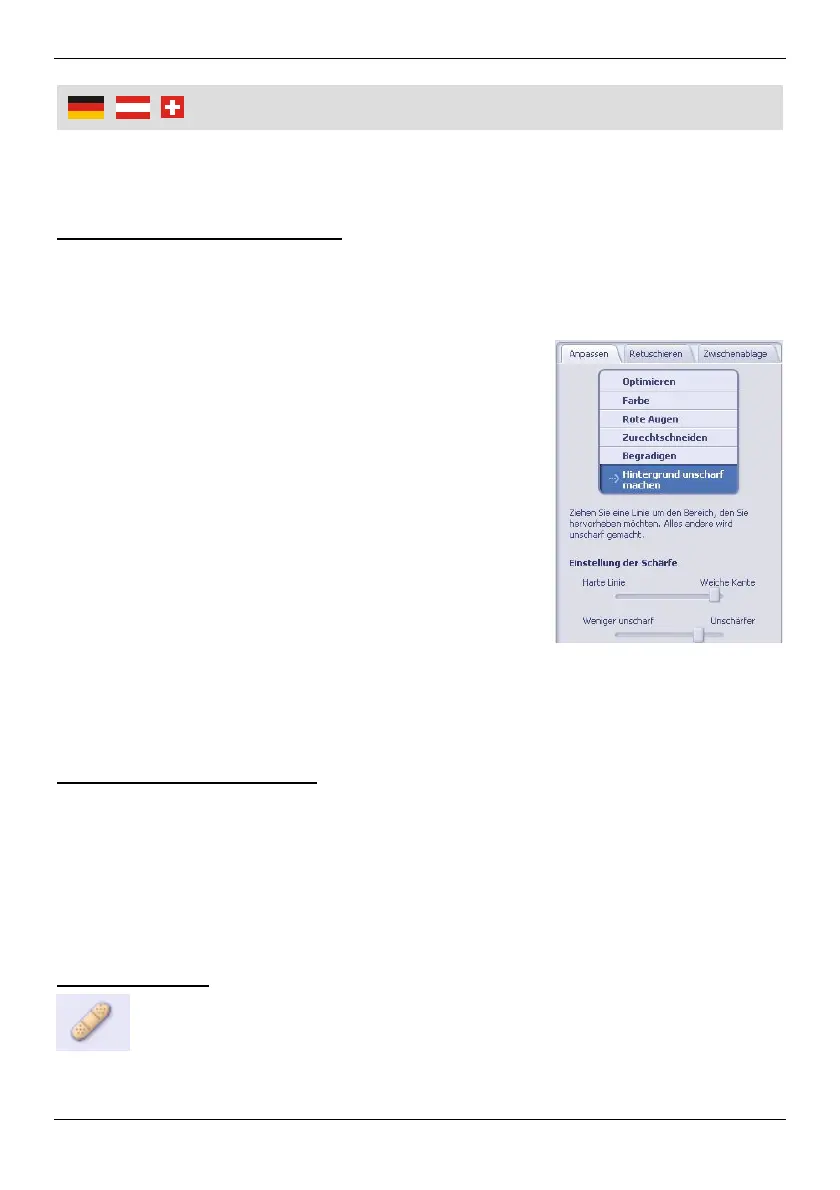17
Bildbearbeitun
swerkzeu
e
3. Klicken Sie auf „Anwenden“, wenn das Ergebnis zufriedenstellend ist. Klicken
Sie auf „Abbrechen“, wenn es nicht zufriedenstellend ist.
Hintergrund unscharf machen
Diese Funktion dient dazu, nicht wichtige Hintergrunddetails etwas auszublenden
oder für dramatische Effekte, wichtige Teile eines Fotos aus dem Foto förmlich
herausspringen zu lassen.
Die Funktion der Hintergrundkorrektur verwenden:
1. Ziehen Sie mit dem Cursor eine Linie rund um die
Person oder den Gegenstand, der hervorgehoben
werden soll. Wenn Sie die Maustaste loslassen,
wird der Außenumriss der gezogenen Linie leicht
verschwommen.
2. Stellen Sie mit dem oberen Schieberegler den
Übergang zwischen dem verschwommenen und
nicht verschwommenen Bereich ein. Wird der
Regler weiter nach rechts geschoben, so entsteht
ein weicherer Übergang.
3. Ziehen Sie den unteren Schieber, um die
Unschärfe des verschwommenen Bereichs zu
verstärken oder zu vermindern.
4. Klicken Sie auf „Anwenden“, wenn das Ergebnis zufriedenstellend ist. Klicken
Sie auf „Abbrechen“, wenn Sie nicht zufrieden sind.
Speichern Ihrer Ergebnisse
1. Wenn Sie ein Foto bearbeitet haben, klicken Sie auf „Speichern als“, um Ihr
Ergebnis zu speichern. Sie können entweder die Originaldatei überschreiben
oder als neue Datei speichern.
2. Klicken Sie auf „Schließen“, um das Fotobearbeitungsmodul zu verlassen.
Retuschieren
Reparaturpinsel
Diese Funktion dient z.B. zum Entfernen von Staub, Kratzern und
Entfernen von Hautfehlern.